MongoDB adalah salah satu database NoSQL berorientasi dokumen yang sangat populer. Ini dirancang untuk menyimpan sejumlah besar data sementara juga memungkinkan Anda untuk bekerja dengan data itu dengan cara yang sangat efisien. Ini digunakan dalam pengembangan banyak aplikasi web modern. Ini adalah open-source dan ditulis dalam C++. MongoDB mendukung berbagai platform Linux termasuk Ubuntu, Debian, CentOS, RedHat, dan openSUSE. Ini juga mendukung Windows dan MacOS.
Dalam posting ini, kita akan menginstal MongoDB di openSUSE Leap 15.3 OS.
Menginstal MongoDB di openSUSE
Pada metode berikut, kita akan menginstal MongoDB pada mesin openSUSE dengan terlebih dahulu menambahkan repositori MongoDB. Kemudian kita akan menginstal MongoDB menggunakan pengelola paket Zypper. Mari kita mulai.
1. Pertama, Anda perlu menambahkan kunci GPG untuk repositori MongoDB. Jalankan perintah di bawah ini untuk menambahkan kunci GPG repositori MongoDB ke sistem Anda:
$ sudo rpm --import https://www.mongodb.org/static/pgp/server-5.0.asc
Masukkan kata sandi sudo.

2. Tambahkan repositori MongoDB melalui perintah di bawah ini:
$ sudo zypper addrepo --gpgcheck "https://repo.mongodb.org/zypper/suse/15/mongodb-org/5.0/x86_64/" mongodb
Jika repositori berhasil ditambahkan, Anda akan melihat output seperti yang ditunjukkan di bawah ini:
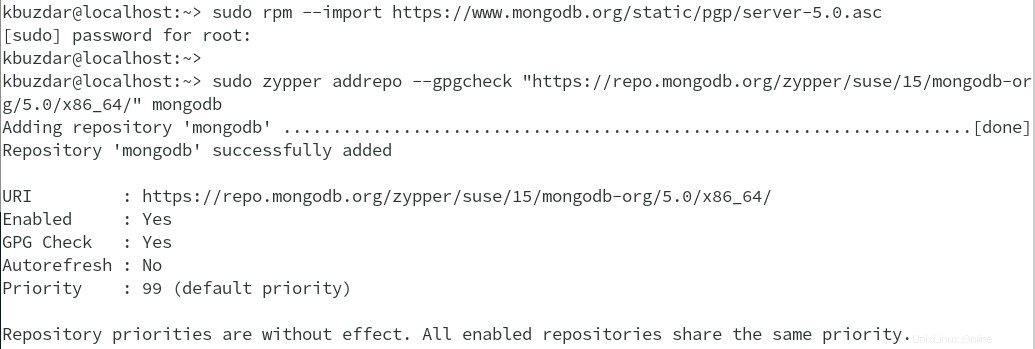
3. Sekarang untuk menginstal MongoDB pada sistem openSUSE Anda, jalankan perintah di bawah ini:
$ sudo zypper install mongodb-org
Ini akan mencantumkan paket MongoDB dan semua dependensi yang akan diinstal di sampingnya. Untuk melanjutkan operasi, tekan y lalu Masuk kunci. 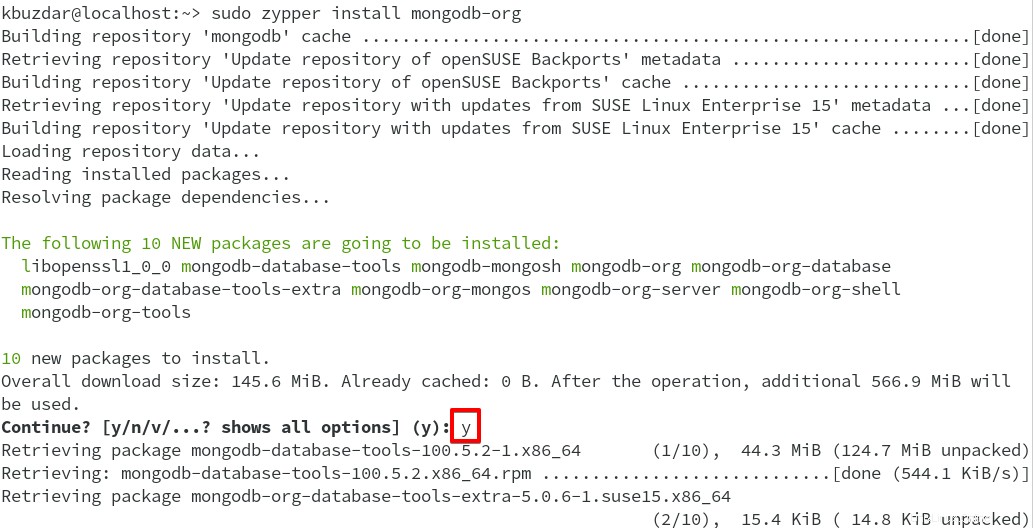
Setelah MongoDB diinstal, Anda dapat memulai layanannya melalui perintah di bawah ini:
$ sudo systemctl start mongod
Untuk memverifikasi apakah layanan telah dimulai, jalankan perintah di bawah ini:
$ sudo systemctl status mongod
Jika layanan MongoDB dimulai, Anda akan melihat output seperti yang ditunjukkan di bawah ini:

Setelah layanan MongoDB dimulai, Anda dapat mulai menggunakannya. Untuk memulai sesi MongoDB, jalankan perintah di bawah ini:
$ mongosh
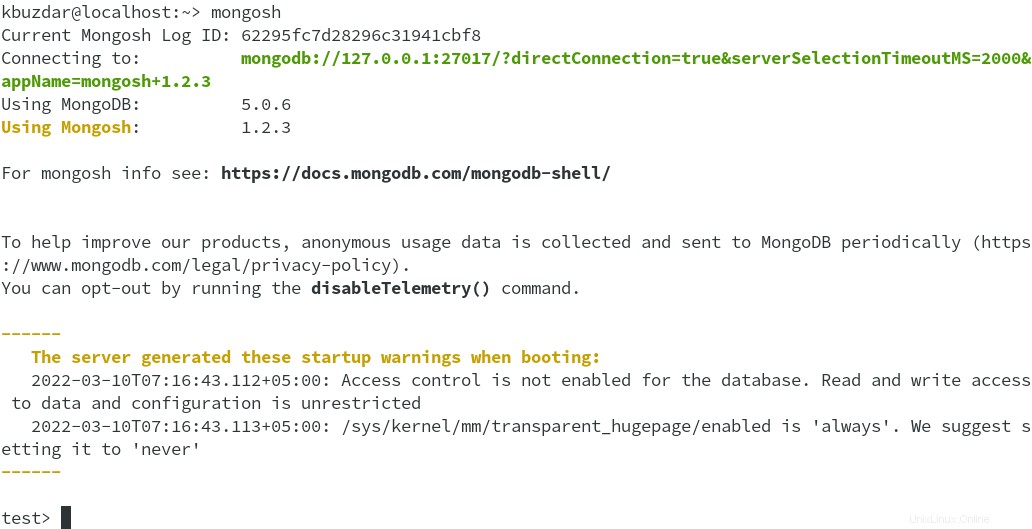
Kelola layanan MongoDB
Jika Anda ingin menghentikan layanan MongoDB, jalankan perintah di bawah ini:
$ sudo service mongod stop
Untuk memulai kembali layanan MongoDB, jalankan perintah di bawah ini:
$ sudo service mongod restart
Jika Anda ingin memulai layanan MongoDB secara otomatis saat boot, jalankan perintah di bawah ini:
$ sudo service mongod enable
Copot pemasangan MongoDB
Jika Anda tidak perlu lagi menginstal MongoDB di sistem Anda, Anda dapat menghapus instalasinya sebagai berikut:
1. Pertama, Anda harus menghentikan layanan MongoDB dengan menjalankan perintah di bawah ini:
$ sudo service mongod stop
2. Untuk menemukan daftar paket MongoDB yang diinstal pada sistem openSUSE Anda, jalankan perintah di bawah ini:
$ rpm -qa | grep mongodb-org
Ini akan mencantumkan semua paket MongoDB yang diinstal pada sistem Anda.
3. Untuk menghapus semua paket MongoDB, jalankan perintah di bawah ini:
sudo zypper remove mongodb-org-*
4. Jika Anda juga ingin menghapus file log dan database MongoDB, jalankan perintah di bawah ini:
$ sudo rm -r /var/lib/mongo
$ sudo rm -r /var/log/mongodb
Itu saja! Dalam posting ini, kami membahas cara menginstal MongoDB di OS openSUSE melalui repositori MongoDB. Kemudian kami membahas cara mengelola layanan MongoDB. Pada akhirnya, kami membahas cara mencopot pemasangan MongoDB jika Anda ingin melakukannya.